Comment ajouter des mois à ce jour dans Excel (avec des exemples)
Vous pouvez utiliser la fonction EDATE() dans Excel pour ajouter rapidement un certain nombre de mois à une date.
Cette formule utilise la syntaxe de base suivante :
EDATE(date_début, mois)
où:
- start_date : La date de début
- mois : Le nombre de mois à ajouter à la date de début
Par exemple, nous pouvons utiliser la syntaxe suivante pour ajouter 10 mois à la date dans la cellule A1 :
=EDATE(A1, 10)
L’exemple suivant montre comment utiliser cette fonction dans la pratique.
Exemple : ajouter des mois à ce jour dans Excel
Supposons que nous ayons la liste de dates suivante dans Excel :
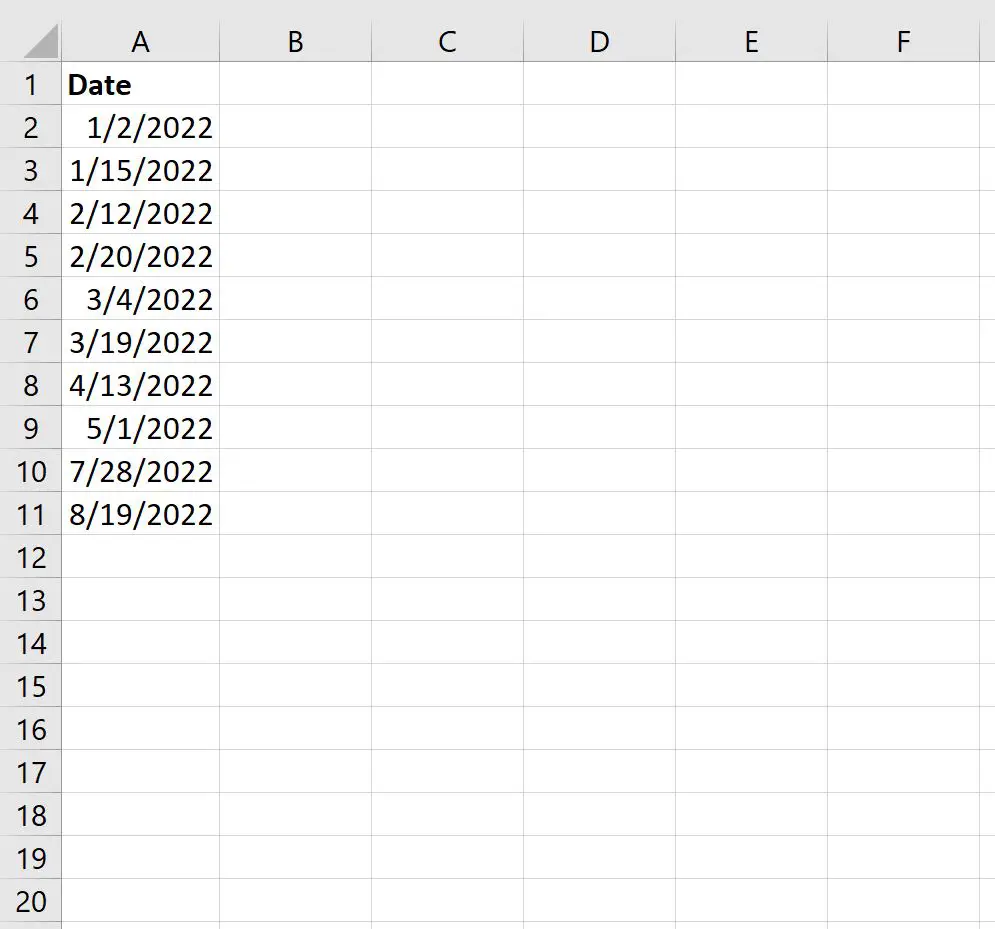
Nous pouvons taper la formule suivante dans la cellule B2 pour ajouter trois mois à la date dans la cellule A2 :
=EDATE(A2, 3)
Nous pouvons ensuite faire glisser et remplir cette formule dans chaque cellule restante de la colonne B :
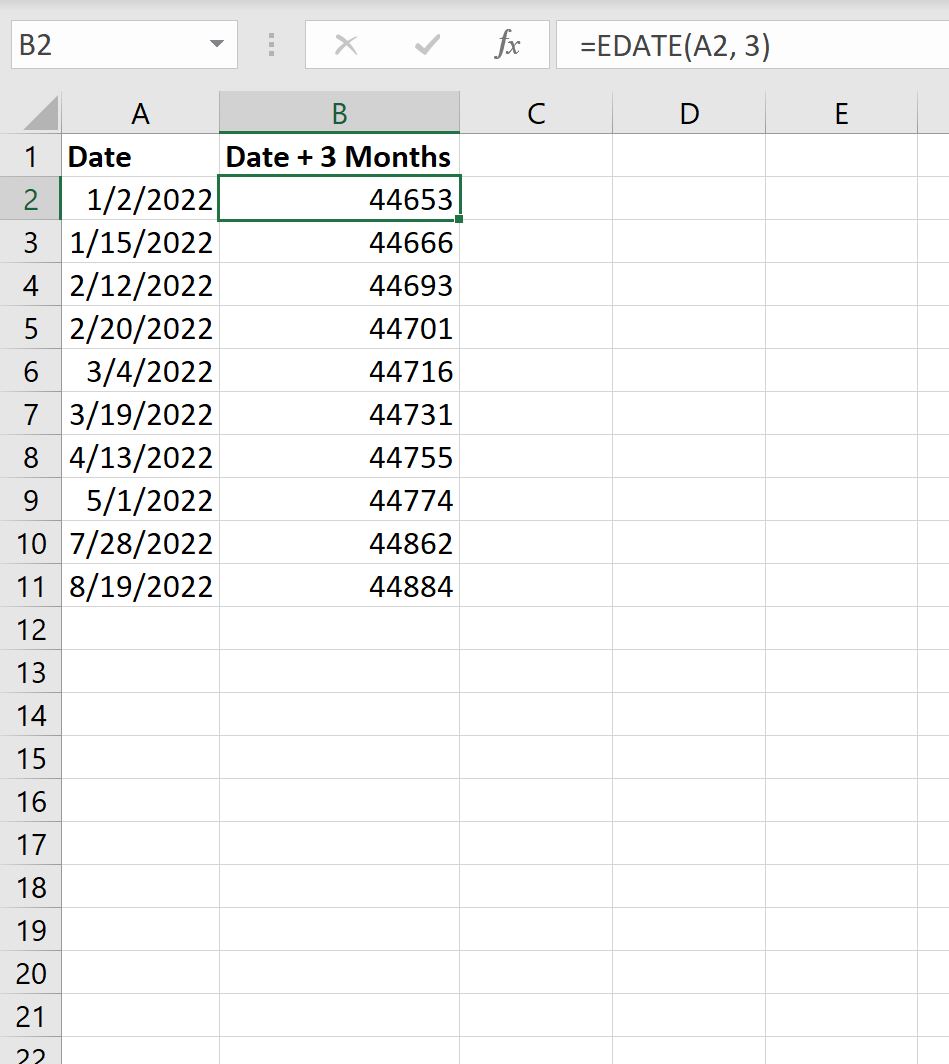
Par défaut, Excel affichera les dates sous un format numérique.
Pour afficher les dates dans un format de date reconnaissable, mettez en surbrillance les cellules de la plage B2:B11 , puis cliquez sur la flèche déroulante Format numérique et choisissez Date courte :
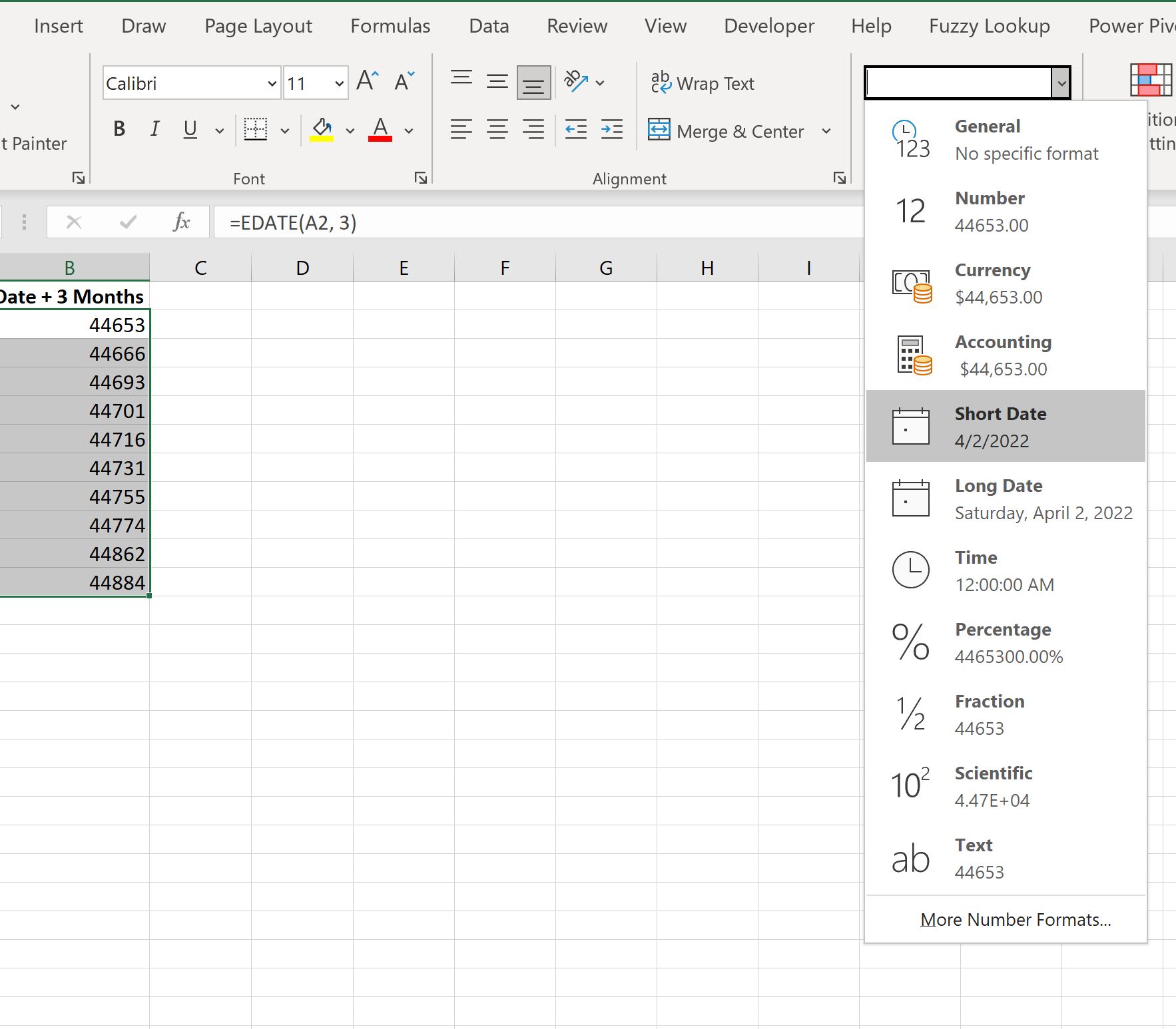
Les dates seront alors correctement formatées :
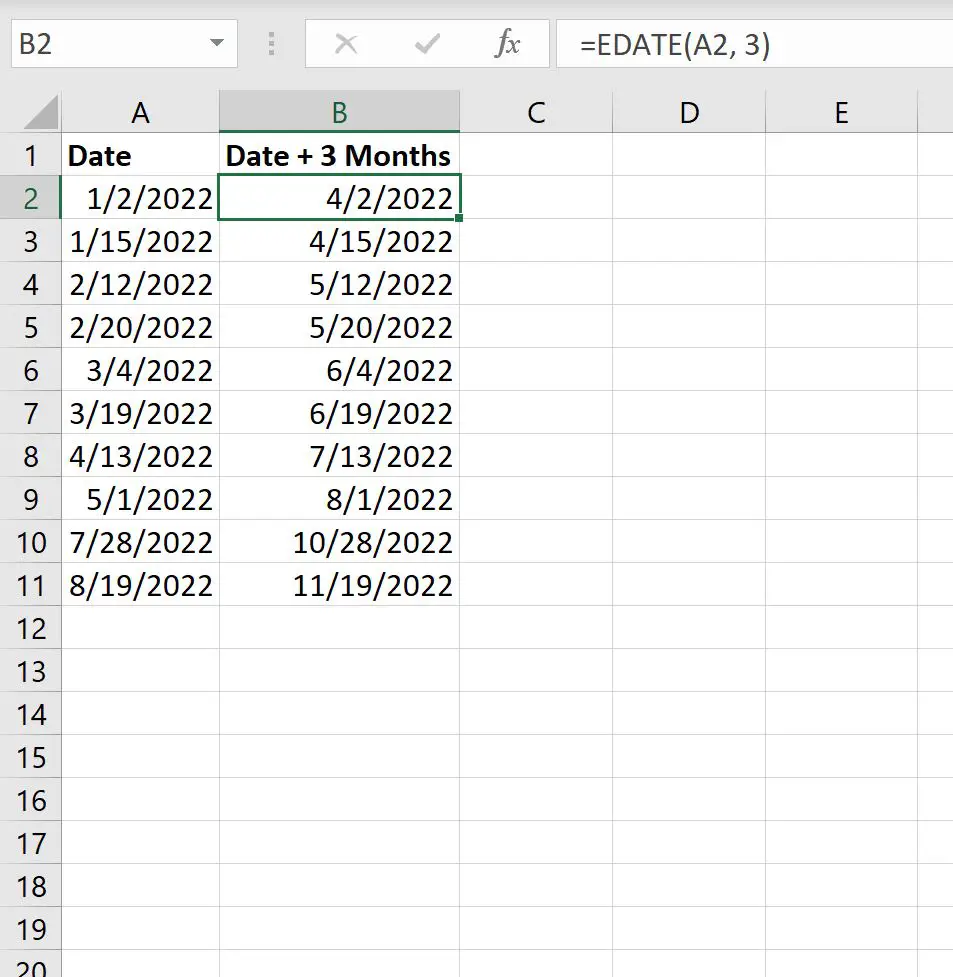
Notez que chacune des valeurs de la colonne B affiche la valeur de la date dans la colonne A plus trois mois.
Notez que vous pouvez également utiliser des nombres négatifs pour soustraire des mois à une date.
Par exemple, nous pourrions taper la formule suivante dans la cellule B2 pour soustraire trois mois à la date dans la cellule A2 :
=EDATE(A2, -3)
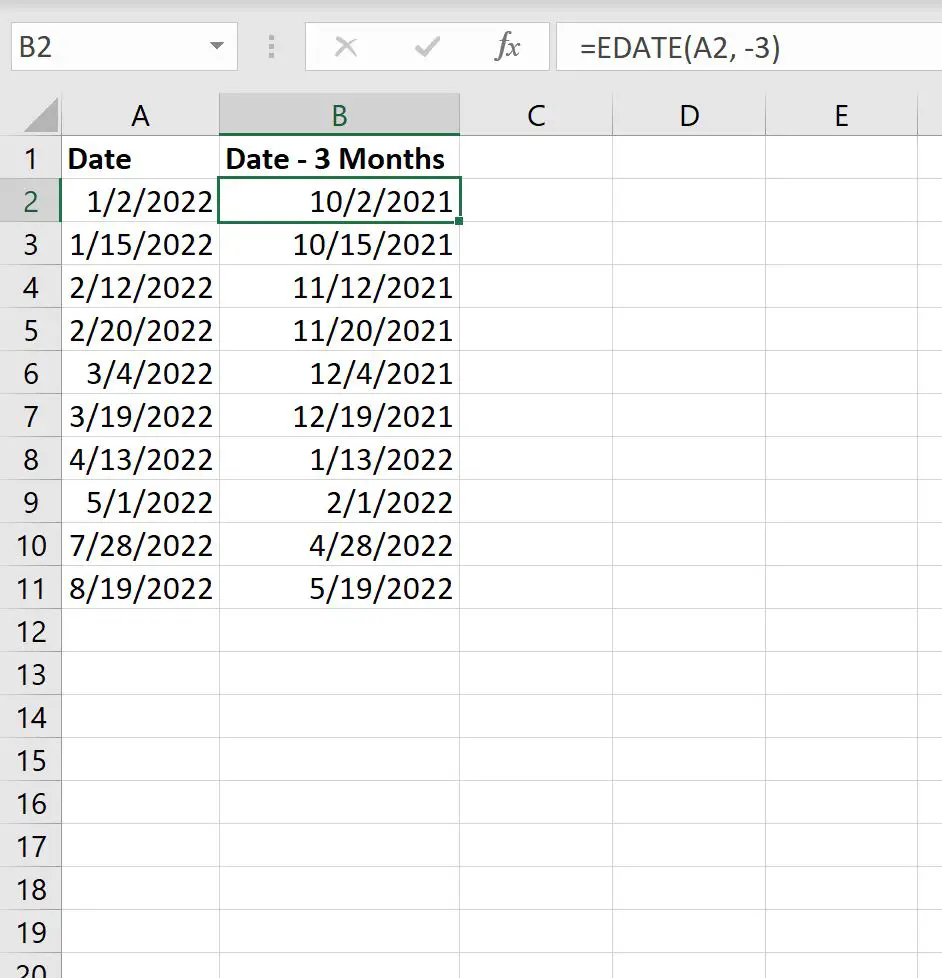
Désormais, chacune des valeurs de la colonne B affiche la valeur de la date dans la colonne A moins trois mois.
Remarque : Vous pouvez trouver la documentation complète de la fonction EDATE() ici .
Ressources additionnelles
Les didacticiels suivants expliquent comment effectuer d’autres tâches courantes dans Excel :
Comment convertir des jours en mois dans Excel
Comment calculer la moyenne par mois dans Excel
Comment calculer le nombre de mois entre les dates dans Excel
